
办公软件 占存:5.71MB 时间:2021-02-20
软件介绍: Microsoft Office PowerPoint是微软公司推出的办公合集软件Microsoft Office中的一款文稿演示软...
相信很多朋友都还不熟悉PowerPoint Viewer 2007插入Flash动画的简单操作,而下面笔者就讲解PowerPoint Viewer 2007插入Flash动画的操作步骤,希望对你们有所帮助哦。
一、开启“开发工具”选项卡
默认情况下,在现有菜单中是找不到“控件工具箱”这个工具的,要想调用它还得进行一番设置。单击PowerPoint 2007主界面左上角“Microsoft Office 按钮”,单击“PowerPoint 选项”,如图。
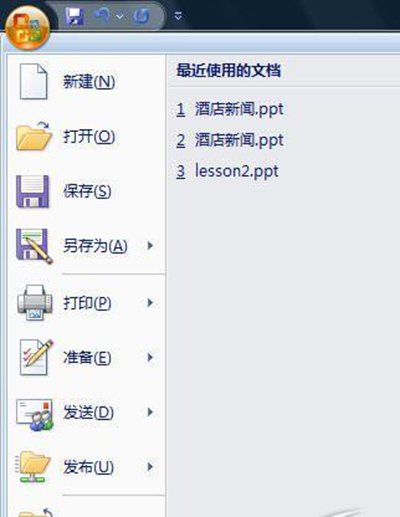
在“常用”中找到“PowerPoint 首选使用选项”,选中“在功能区显示‘开发工具’选项卡”复选框,点击“确定”按钮,如图。
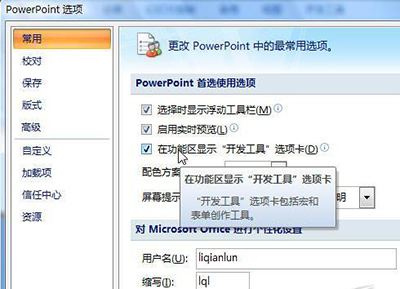
二、插入Flash控件
现在主界面功能区中增加一个“开发工具”选项卡,office2007有关于宏、调用外部应用程序的操作均归类在“开发工具”中,在任意 Office组件中开启了“开发工具”选项卡,那么在其它Office组件,如:Word 、Excel 中也能都找到它了。
点击在“开发工具”选项卡,在其中的“控件”组中,单击“其他控件”按钮,如图。

进入“其他控件”对话框,控件列表选择“Shockwave Flash Object”对象(控件列表内容很多,可以按键盘“s”键,快速定位控件),单击“确定”按钮完成,如图。
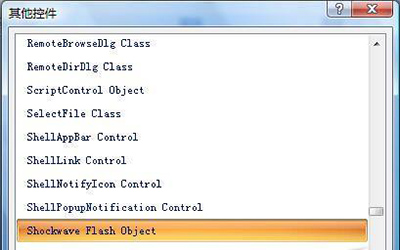
控件插入后,在文档窗口中并不会增加任何新的内容,但请注意:光标指针被自动设置为十字形,可以自由拖动鼠标来决定Flash控件的大小,如图。
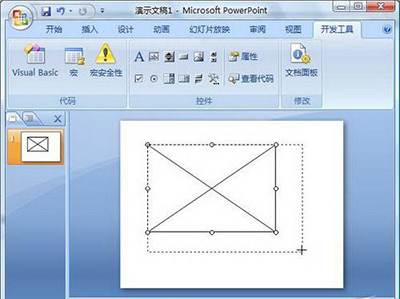
三、进行Flash参数设置
现在虽然控件被插入了,但是PowerPoint中并没有显示任何Flash动画,接下来我们还要进行Flash参数设置。鼠标右键单击刚插入的控件,在菜单中选择“属性”。
出现新的“属性”对话框,里面显示的基本都是些英文参数,用户不必理会具体含义,直接用鼠标点击其中的“自定义”栏。点击“自定义”栏后,其右侧会出现一个“…”按钮,单击该按钮,进入中文的“属性页”对话框,如图。
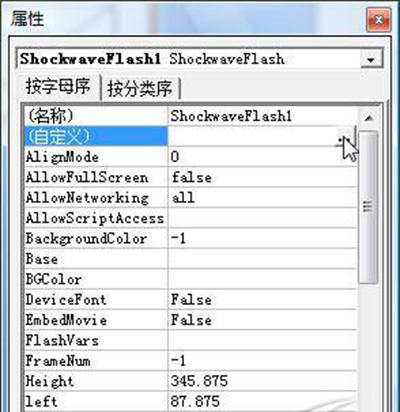
在“属性页”对话框中,你需要在“影片URL”中键入Flash动画的完整本地路径,若需要Flash动画自动播放,还要勾选“播放”选项,如图。

注:“影片URL”地址除了支持本地路径外,还支持网络路径,不过在幻灯片演示时要求电脑必须联网,若Flash动画很大,载入动画的时间也相对较长。
做完上面这些,现在已经可以看到插入的Flash动画了,如图。
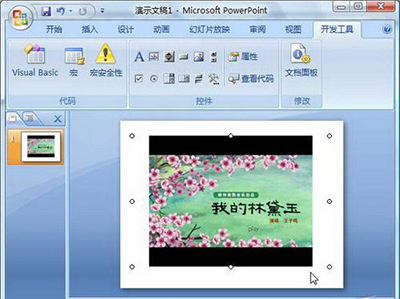
还不了解PowerPoint Viewer 2007插入Flash动画的简单步骤的朋友们,不要错过小编带来的这篇文章哦。